HP EliteBook Folio 9470m Notebook PC (ENERGY STAR) User Manual Page 42
- Page / 88
- Table of contents
- BOOKMARKS
Rated. / 5. Based on customer reviews


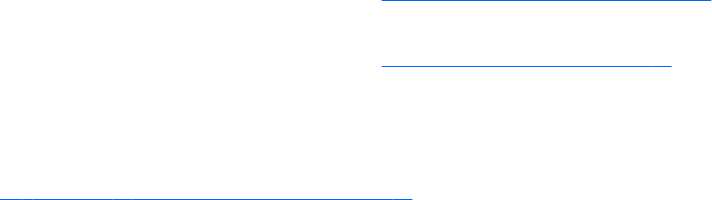
3. ログオンをカテゴリの一覧にドラッグします。マウス ポインターをカテゴリの上に置くと、そ
のカテゴリが強調表示されます。
4. 目的のカテゴリが強調表示されたら、マウス ボタンを放します。
ログオンは、選択したカテゴリに移動されるのではなく、コピーされるのみです。そのため、同じロ
グオンを複数のカテゴリに追加できます。[すべて]をクリックするとすべてのログオンを表示でき
ます。
ログオンの管理
Password Manager を使用すると、ユーザー名、パスワード、および複数のログオン アカウントの
ログオン情報を、中心となる 1 つの場所から簡単に管理できます。
ログオン情報は[管理]タブに一覧表示されます。同じ Web サイトに対して複数のログオンが作成さ
れている場合、各ログオンはその Web サイト名の下に一覧表示され、ログオン一覧の中でインデン
ト表示されます。
ログオンを管理するには、以下の操作を行います。
▲
HP ProtectTools Security Manager ユーザー コンソールで、[Password Manager]→[管理]タ
ブの順にクリックします。
●
[ログオンの追加]:[ログオンの追加]をクリックし、画面の説明に沿って操作します。
●
[ログオン]:既存のログオンをクリックし、以下のオプションのどれかを選択し、画面の説
明に沿って操作します。
◦
[開く]:既存のログオンがある Web サイトまたはプログラムを開きます。
◦
[追加]:ログオンを追加します。詳しくは、
31 ページの「ログオン情報の追加」を参
照してください。
◦
[編集]:ログオンを編集します。詳しくは、
32 ページの「ログオンの編集」を参照し
てください。
◦
[削除]:既存のログオンがある Web サイトまたはプログラムを削除します。
●
[カテゴリの追加]:[カテゴリの追加]をクリックし、画面の説明に沿って操作します。詳し
くは、
33 ページの「ログオンをカテゴリ別に整理」を参照してください。
Web サイトまたはプログラムに他のログオンを追加するには、以下の操作を行います。
1. Web サイトまたはプログラムのログオン画面を表示します。
2. [Password Manager]アイコンをクリックして、コンテキスト メニューを表示します。
3. [ログオンの追加]をクリックし、画面の説明に沿って操作します。
パスワード強度の評価
資格情報を保護するには、Web サイトおよびプログラムに強固なパスワードを使用することが重要で
す。
Password Manager では、Web サイトおよびプログラムへのログオンに使用されている各パスワード
の強度を自動的にすばやく分析することで、セキュリティを監視および強化できます。
34
第 5 章 HP ProtectTools Security Manager
- HP ProtectTools 1
- 1 セキュリティの概要 9
- HP ProtectTools の機能 10
- 主なセキュリティの目的の実現 13
- その他のセキュリティ対策 14
- HP ProtectTools のパスワードの管理 15
- 安全なパスワードの作成 16
- 資格情報および設定のバックアップ 16
- 2 お使いになる前に 17
- [HP Client Security]ダッシュボード 19
- イージー セットアップ ガイド 20
- お使いになる前に 24
- HP ProtectTools 管理者コンソールを開く 27
- 管理者コンソールの使用 27
- コンピューターでの認証の設定 28
- セッション ポリシー 29
- HP SpareKey 30
- スマート カード 31
- アプリケーション 34
- [アプリケーション]タブ 35
- 個人用 ID カード 37
- ログオン情報の追加 39
- ログオンをカテゴリ別に整理 41
- パスワード強度の評価 42
- Credential Manager 44
- HP SpareKey のセットアップ 45
- 顔認証ログオンのシーンの登録 46
- スマート カードのセットアップ 48
- Bluetooth 50
- オプションの設定 51
- データのバックアップおよび復元 51
- (一部のモデルのみ) 53
- Drive Encryption を開く 54
- Drive Encryption の無効化 56
- Drive Encryption の有効化後のログイン 57
- ハードドライブの暗号化によるデータの保護 58
- Drive Encryption の管理(管理者のタスク) 58
- バックアップおよび復元(管理者のタスク) 59
- HP SpareKey のリカバリの実行 61
- 暗号化の状態の表示 62
- 7Device Access Manager for HP 63
- ProtectTools(一部のモデルのみ) 63
- Device Access Manager を開く 64
- セットアップ手順 64
- デバイス クラス構成 66
- ジャスト イン タイム認証の構成 70
- デバイス管理者グループ 72
- 管理されないデバイス クラス 73
- 8 盗難からの回復(一部のモデルのみ) 75
- 9 ローカライズされたパスワードの例外事 77
- サポートされている別のキーボード レイアウトを使用したパ 78
- 特別なキーの扱い 79
- 第 9 章 ローカライズされたパスワードの例外事項 80
 (108 pages)
(108 pages) (37 pages)
(37 pages) (27 pages)
(27 pages) (80 pages)
(80 pages) (28 pages)
(28 pages) (116 pages)
(116 pages) (116 pages)
(116 pages) (60 pages)
(60 pages)







Comments to this Manuals